You are using an out of date browser. It may not display this or other websites correctly.
You should upgrade or use an alternative browser.
You should upgrade or use an alternative browser.
Rehber Red Dead Redemption 1 bilgisayar üzerinden nasıl oynanır?
- Konu Sahibi irfanirfan
- Start date

irfanirfan
80+
- Katılım
- 18 Aralık 2020
- Mesajlar
- 66
- Konu Sahibi Konu Sahibi
- #17
Güzel yorumlarınız için herkese teşekkür ederim.
Derek Pappalardo
80+ Bronze
- Katılım
- 24 Mart 2020
- Mesajlar
- 1,642
- En İyi Cevap
- 1
Dahası
- Reaksiyon skoru
- 2,292
- Konum
- Empire Bay
- İsim
- Derek
- İlgilendiği Kategoriler
- Bioshock, Mark of the Ninja
İşlemcisi 10400F gibi güçlü olup da RX 560 gibi düşük kart kullanan varsa RPCS3 kullanması daha iyi olur, Xenia GPU yiyorken RPCS3 işlemciyi içiyor.
irfanirfan
80+
- Katılım
- 18 Aralık 2020
- Mesajlar
- 66
- Konu Sahibi Konu Sahibi
- #19
Katiliyorum fakat o sistemle iki emulatorle de oynayamaz. 10400F, RPCS3 ile RDR oynamak icin yetersiz. Yorumunuz icin tesekkurler.İşlemcisi 10400F gibi güçlü olup da RX 560 gibi düşük kart kullanan varsa RPCS3 kullanması daha iyi olur, Xenia GPU yiyorken RPCS3 işlemciyi içiyor.
Derek Pappalardo
80+ Bronze
- Katılım
- 24 Mart 2020
- Mesajlar
- 1,642
- En İyi Cevap
- 1
Dahası
- Reaksiyon skoru
- 2,292
- Konum
- Empire Bay
- İsim
- Derek
- İlgilendiği Kategoriler
- Bioshock, Mark of the Ninja
Katiliyorum fakat o sistemle iki emulatorle de oynayamaz. 10400F, RPCS3 ile RDR oynamak icin yetersiz. Yorumunuz icin tesekkurler.
Last of Us denemiştim, 30 - 40 arası FPS alıyordu. RDR1 için de benzer olacağını düşünüyorum. Neden yetersiz gelir dediniz ki?
irfanirfan
80+
- Katılım
- 18 Aralık 2020
- Mesajlar
- 66
- Konu Sahibi Konu Sahibi
- #21
10400F, tum oyunda 30-40 alamaz. Belli sahnelerde alir.Last of Us denemiştim, 30 - 40 arası FPS alıyordu. RDR1 için de benzer olacağını düşünüyorum. Neden yetersiz gelir dediniz ki?
Yetersiz gelir dedim, cunku RPCS3 oyun oyun gelisiyor. RDR1 de en kotu oldugu oyunlardan maalesef.
VitoScaletta
80+ Gold
- Katılım
- 30 Mart 2020
- Mesajlar
- 6,370
ps3 üm var kol yok
ARTIK FAN DEĞİLİM
80+ Platinum
- Katılım
- 5 Nisan 2020
- Mesajlar
- 13,535
Dahası
- Reaksiyon skoru
- 6,384
- İsim
- Bilal Tepe
God of War oynanirmiHerkese merhaba.
Xenia kullanarak RDR 1'i nasıl oynayacağımızı anlatacağım. İlk başta neden Xenia kullandığımızı, sonra Xenia'nın kurulumunu, ondan sonra yapmamız gereken ayarları, ardından ise RDR 1'in açılışını anlatacağım. Son olarak birkaç bonus var.
Neden XENIA?
Dilerseniz önce neden Xenia kullandığımızı anlatayım. Merak etmiyorsanız, bu bölümü direkt geçebilirsiniz.
RDR 1 Xbox 360 ve PlayStation 3 için çıktı. Yani, iki yol var önümüzde. Ya PS3 emulatoru kullanacağız ya da Xbox 360 emulatoru. Kısaca, "RDR 1 için RPCS3 mi Xenia mı?" diyoruz.
Cevap ise net olarak Xenia. İki büyük nedeni var bunun.
- İlk sebep, daha kolay kullanılır olması. Yapacağımız ayar sayısı ve sorun çıkartma olasılığı daha az.
- İkinci sebep FPS farkı. Aşağıdaki videoda açıkça gözüktüğü gibi, Xenia üstün.
XENIA'nın Kurulumu
Kurulum demek ne kadar doğru olur bilmiyorum çünkü kuracak bir şey yok. İndirme var, isterseniz adım adım gidelim.
Adım 1:
Önce, xenia_master'ı indiriyoruz. Linki aşağıda:
xenia
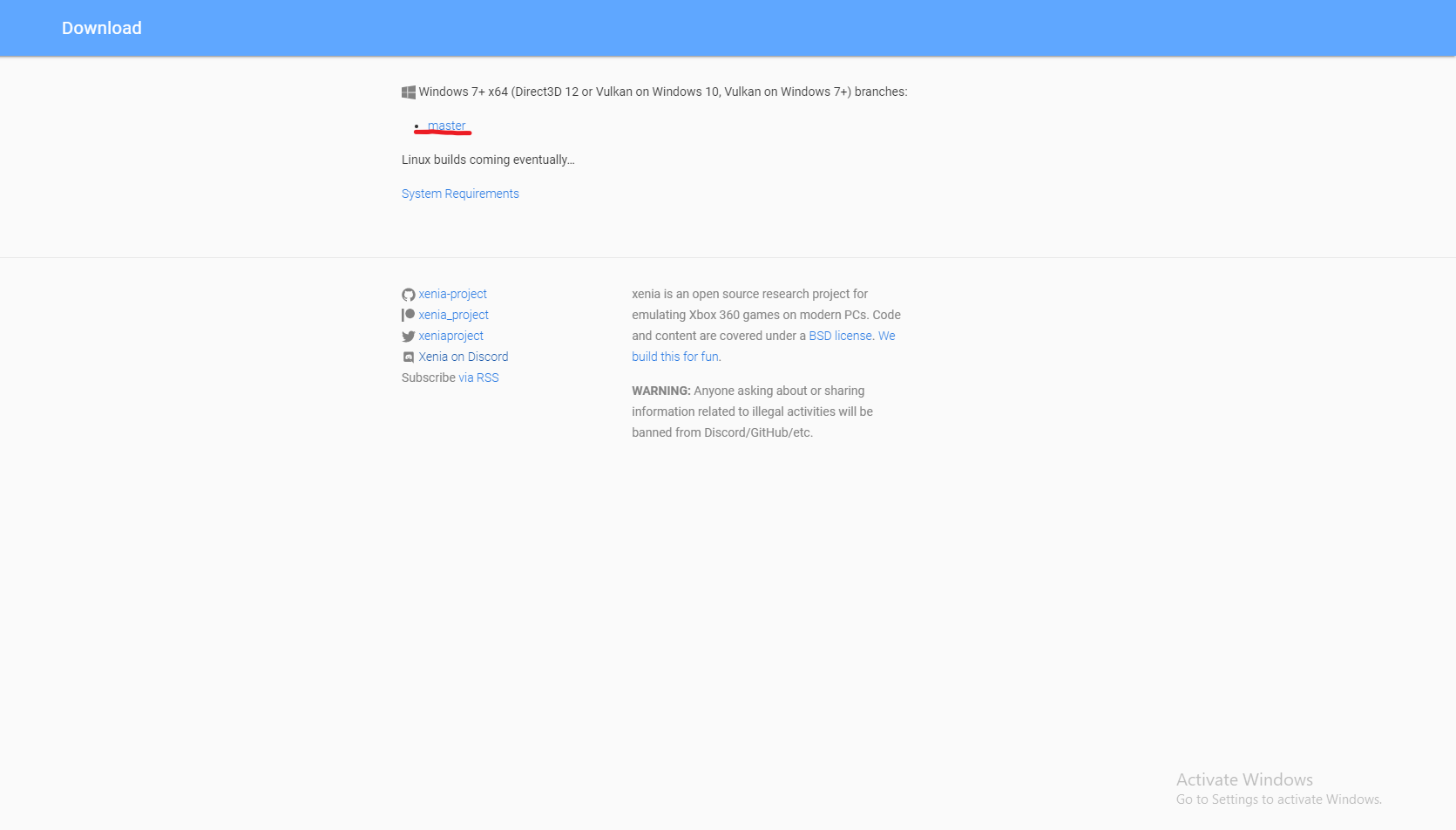
Adım 2:
İnen dosyayı, sağ tıklayıp klasöre çıkartıyoruz.
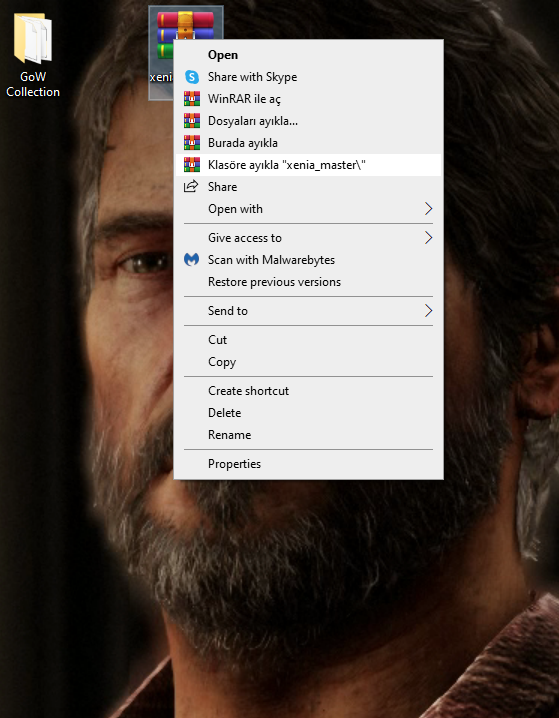
Artık sıkıştırılmış halini silebiliriz.
Dosya bu şekilde gözükmeli:
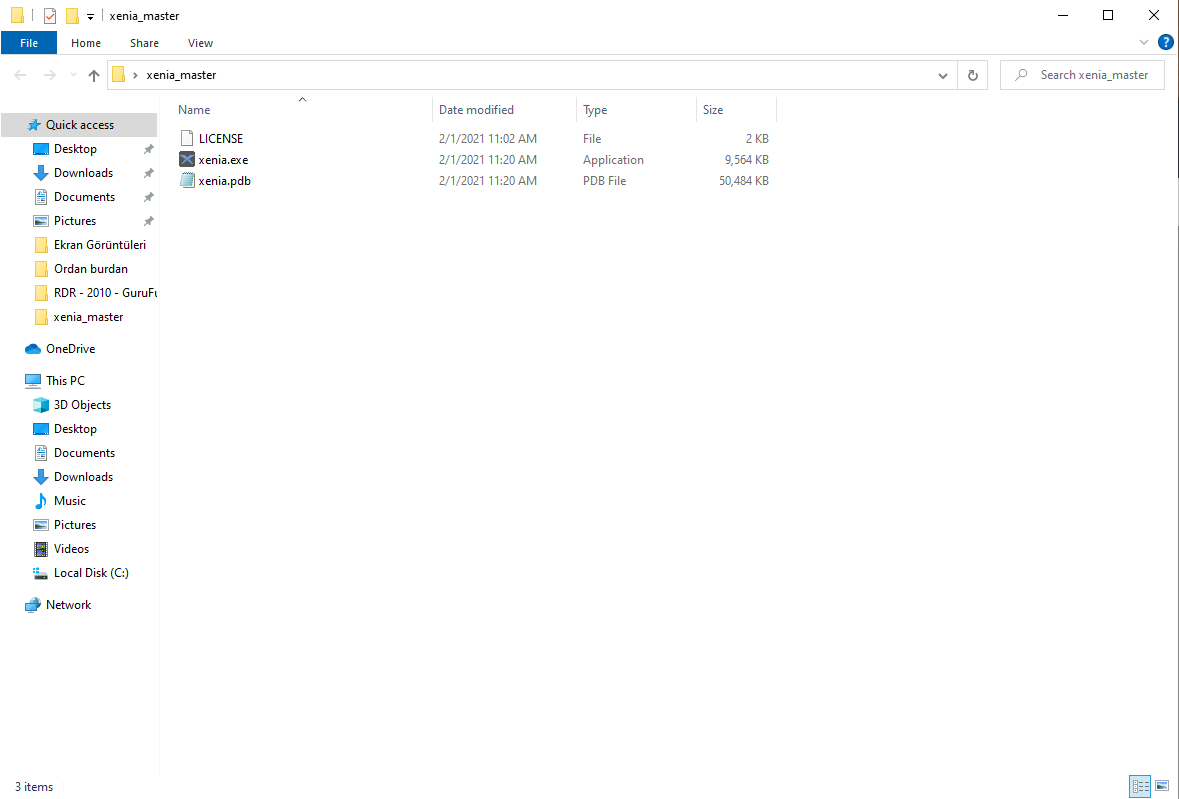
Adım 3:
Klasörün içine "portable.txt" adında yeni bir klasör açıyoruz.
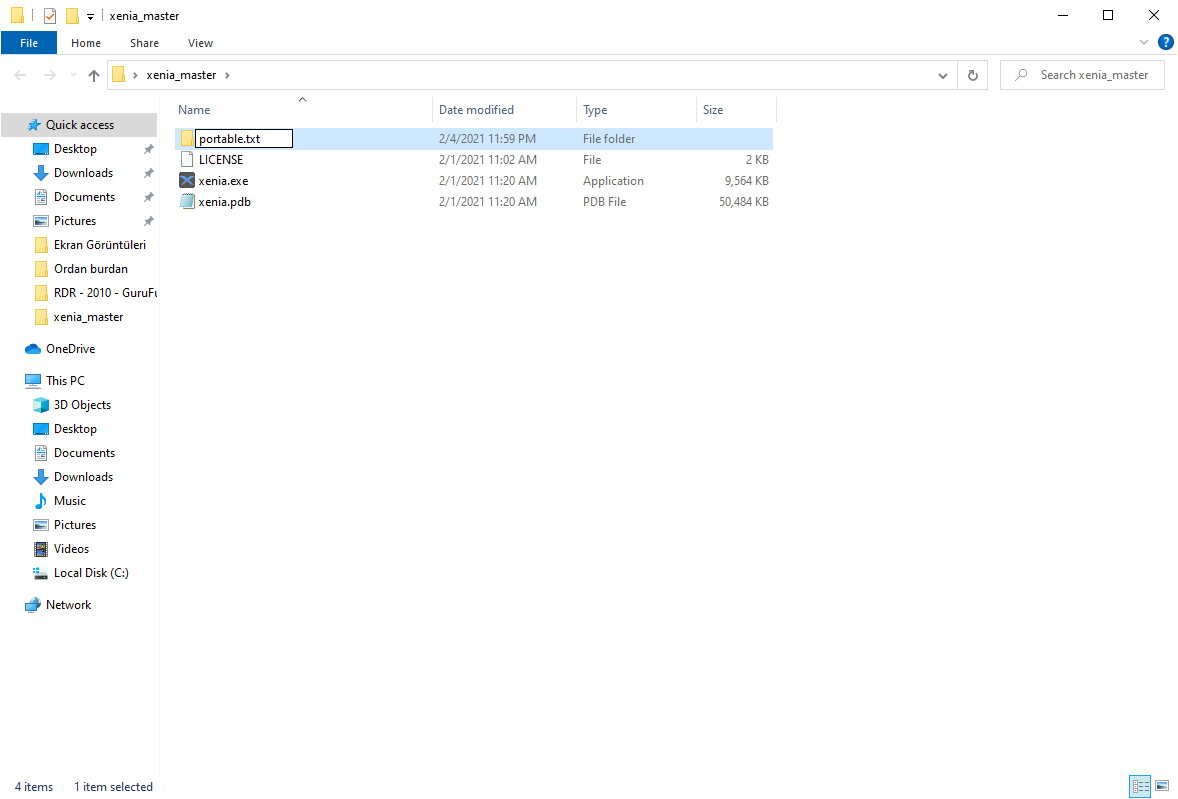
"xenia.exe'yi açıyoruz ve geri kapatıyoruz. Artık dosya bu şekilde:
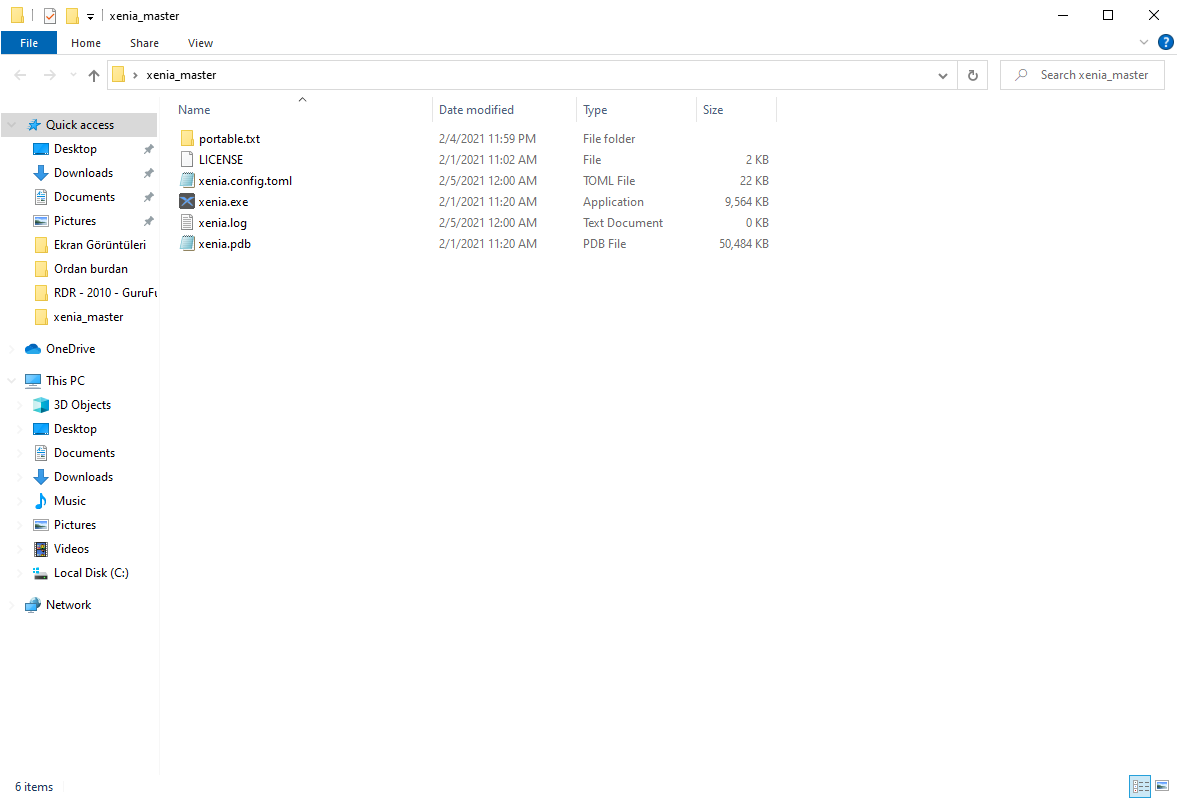
"Bunu neden yaptık?" diye sorabilirsiniz. Şu an eriştiğimiz, xenia.config.toml dosyasının üzerinden ayar yapacağız.
Xenia'nın dosyalarını şimdilik daha fazla karıştırmayacağız.
Ayarlar
En önemli kısıma geldik. Zor değil fakat kritik.
Adım 1:
"xenia.config.toml" adlı dosyayı, not defteri halinde açıyoruz.
Adım 2:
[D3D12] kısmında, d3d12_edram_rov adlı bir ayar var. Eğer AMD bir ekran kartınız varsa, bu ayarı false yapın. NVIDIA bir ekran kartına sahipseniz, true olarak kalsın.
[D3D12] kısmında, d3d12_resolution_scale adlı bir ayar var. Dokunmadıysanız, 1 olması lazım. 1 olması daha iyi zaten.
[GPU] kısmında, gpu = "any" şeklinde bir ayar var. Bu ayar, any şeklinde kalmalı. Vulkan kullananlar çökmeler yaşayabiliyor.
Yine [GPU] kısmında, vsync ayarı var. İlk açışınızda true olması lazım. False yapın.
Yapmamız gereken kritik ayarlar bu kadar. Hep olduğu gibi, yine birkaç kişiselleştirme ayarı var. Örneğin, "Discord" adlı bir ayar var. "true" yaparsanız siz oyunu oynarken Discord'da gözüküyor, "false" yaparsanız gözükmüyor.
Oyundan ses gelmeme gibi bir durum olursa, en yukarıdaki apu = "any" ayarını, apu = "xaudio2" şeklinde değiştirin. Birkaç kullanıcının sorunu bu şekilde çözülmüştü.
Ayarlar bu kadar. Sırada oyun var.
Red Dead Redemption
Şimdi geldik, oyunu nasıl bilgisayar aktaracağımıza. İki temel yol var. İlk yol, korsan bir şekilde internetten indirmek. İkinci yol ise Xbox 360 kullanarak oyunu "dump" etmek.
Adım 1:
Oyun ile ilgili tüm dosyaları, tek bir klasöre atıyoruz. Xenia hariç tabii.
Adım 2:
Xenia'yı açıyoruz. Ardından, Sağ üstteki "File" seçeneğine tıklıyoruz. Sonrasında "Open" diyoruz. Kısayol olarak ise "Ctrl + O" kullanılabilir. Açılan kısımdan oyunun, Disc Image File dosyasını seçiyoruz.
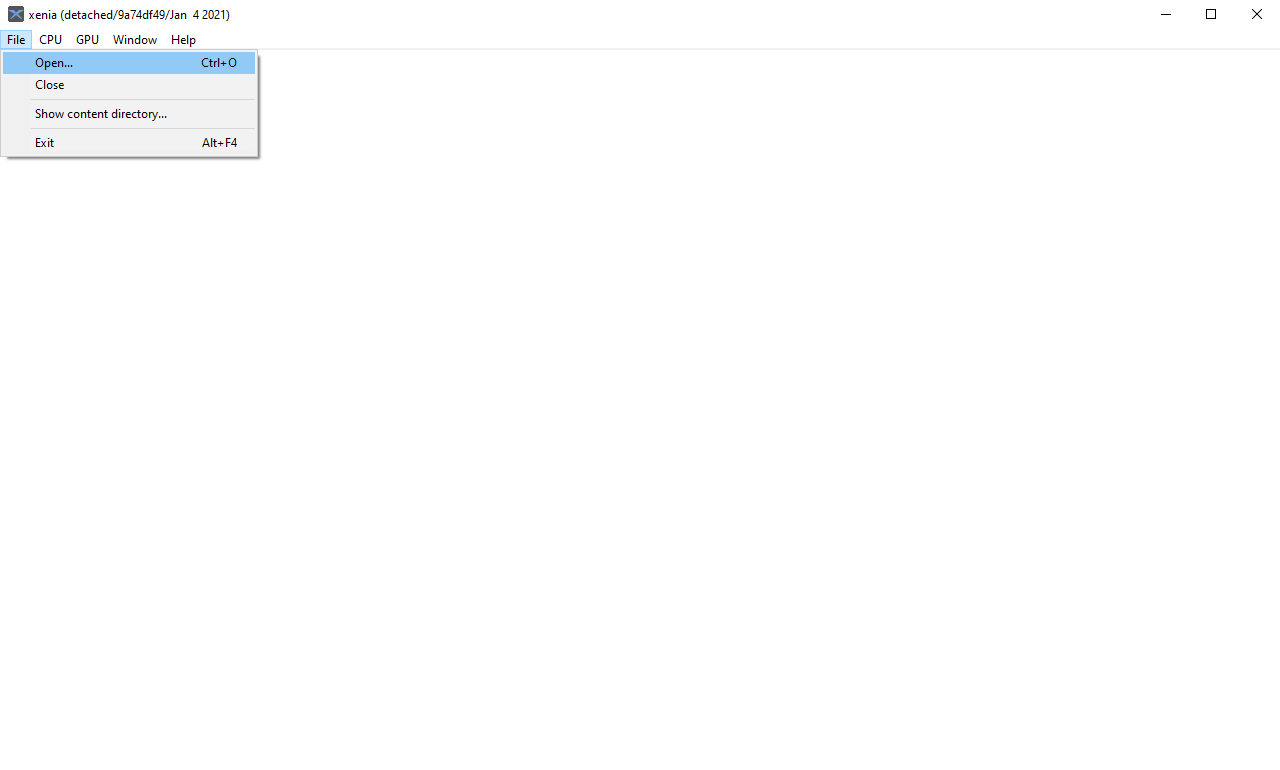
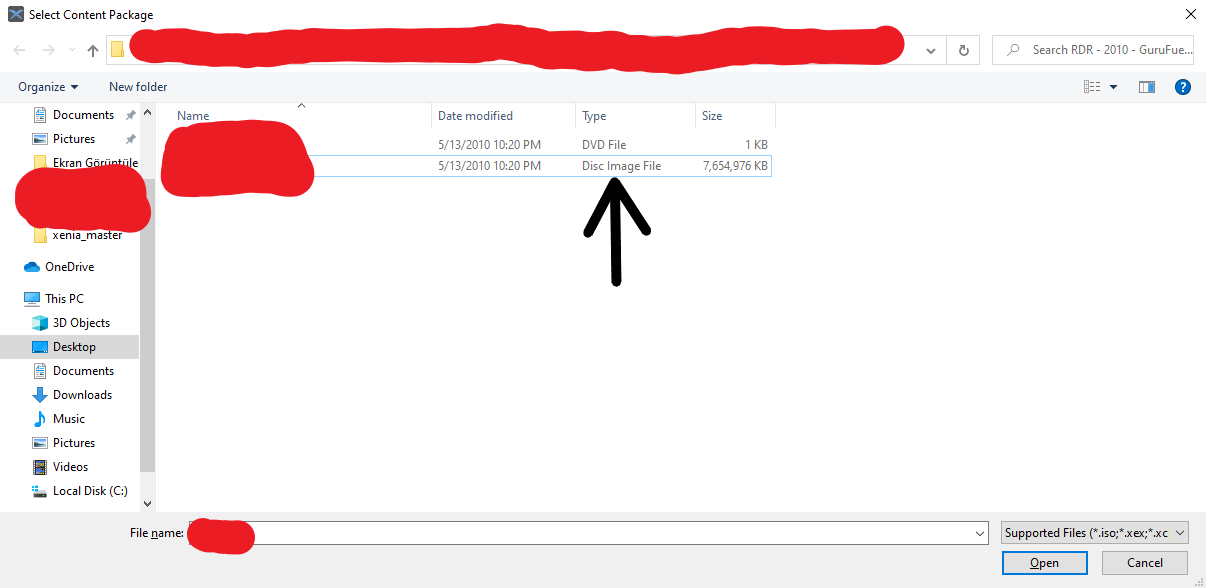
Oyun artık oynanmaya hazır. İyi oyunlar dilerim.
Eğer elinizde kol varsa, kesinlikle kol ile oynamanızı öneririm. Yoksa ve almak istemiyorsanız, aşağıdaki fotoğraf işinize yarar.
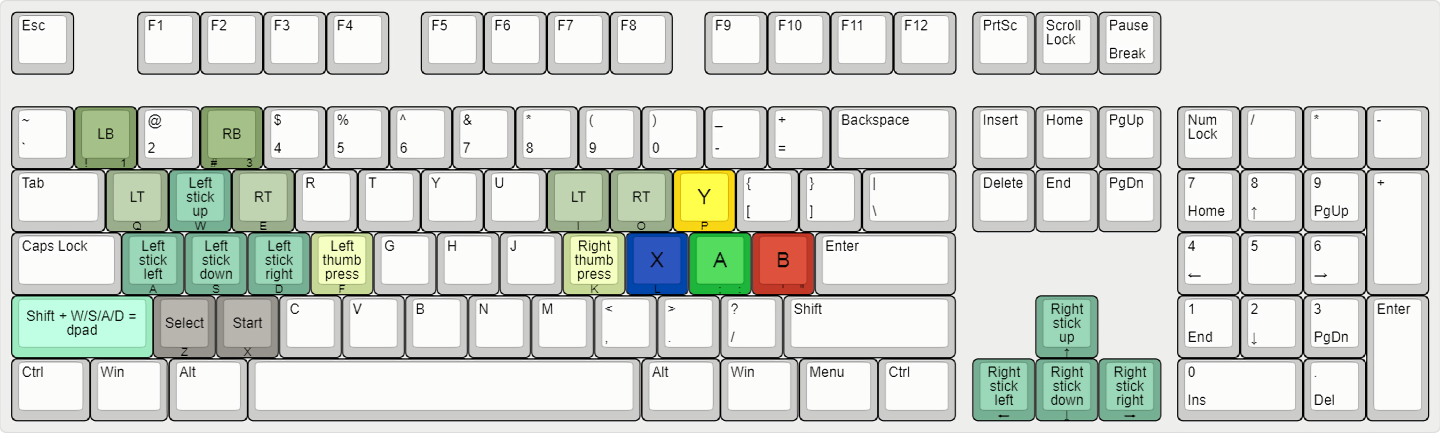
Sıkça Sorulan Sorular
S1: Korsana girer mi?
C1: Artık her rehberimde bunu cevaplayacağım. Hayır, anlattıklarım korsana girmez. İndireceğiniz dosyayı korsan indirirseniz korsana girer. Dump ederseniz girmez.
S2: Hangi kolları destekler?
C2: Çoğu kolu destekliyor. DS, Xbox 360 ve Xbox One gibi. Ayrıca, pazardan alınan kolları da genelde destekliyor.
S3: Sistem gereksinimleri ne?
C3: Belirli bir sistem gereksinimi yok. Aşağıdaki testlerden bir şeyler çıkarabilirsin.
Eğer oyunun dosyalarını indirme konusunda bir sıkıntı yaşarsanız veya benimle aynı dosyaları indirmek istiyorsanız İrfan#6345 Discord adresinden ya da bulbulirfanefe@gmail mail adresinden bana ulaşabilirsiniz.
Eğer oyunda aşağıdaki gibi görüntü bozulmaları oluyorsa, son ekran kartı sürücünüzü kurun. Yine çözülmezse görüntü ayarlarından çözmeniz çok olası.

Rehberi hazırlarken, başka bir bilgisayarda deneme fırsatım olmamıştı. Sosyal'den @Chloe Price sayesinde bu eksiği kapatmış oldum. Ayrıca, yukarıdaki sorunu da beraber çözdük. Ona teşekkürlerimi iletmezsem olmaz.
irfanirfan
80+
- Katılım
- 18 Aralık 2020
- Mesajlar
- 66
- Konu Sahibi Konu Sahibi
- #24
Hangi oyunu? Islemcin ne? Xenia ile oynanmaz.God of War oynanir mi?
ARTIK FAN DEĞİLİM
80+ Platinum
- Katılım
- 5 Nisan 2020
- Mesajlar
- 13,535
Dahası
- Reaksiyon skoru
- 6,384
- İsim
- Bilal Tepe
Ryzen 5 3600xHangi oyunu? Islemcin ne? Xenia ile oynanmaz.
irfanirfan
80+
- Katılım
- 18 Aralık 2020
- Mesajlar
- 66
- Konu Sahibi Konu Sahibi
- #26
Ilk iki oyunu 4K-8K bile oynarsin. 3 oyunu 1080p oynarsin. Ilk iki oyun icin rehberimiz var. Asagidan ulasabilirsin. 3. oyunun rehberi de yolda.Ryzen 5 3600x
Rehber: Bilgisayar üzerinden God of War Collection nasıl oynanır?
İyi günler. Bugün, başlıktan da anlayacağınız gibi God of War'ın birinci ve ikinci oyununu içeren, GoW Collection'u RPCS3 ile nasıl oynayacağımızı anlatacağım. Her şeyden önce, ortaklığından ötürü @Earwven'e teşekkür ederim. Öncelikle sistem gereksinimlerini, ardından RPCS3 kurulumunu, sonra...
Rehber - Bilgisayar Üzerinden God of War Collection Nasıl Oynanır?
Gow 4 güzel bir oyun diğer oyunlar da güzel gibi geliyor PC’m olduğu zaman mutlaka yapacağım
 forum.donanimarsivi.com
forum.donanimarsivi.com
BENZER KONULAR
- Makale
- Cevaplar
- 18
- Hit
- 2K
- Cevaplar
- 1
- Hit
- 1K
- Cevaplar
- 14
- Hit
- 688
- Cevaplar
- 79
- Hit
- 9K
- Cevaplar
- 14
- Hit
- 6K
Yeni mesajlar
Yeni Konu Aç


En Son İçerikler
-
2024 Yılının Kazananı Astro Bot, 2025’te de Zirvede
2025-01-13 15:51
-
Hellblade 2 ve Gears of War’un Bu Yıl PlayStation’a Geleceği Söyleniyor
2025-01-13 15:50
-
The Karate Kid: Legends Filminden Yeni Tanıtım Görseli Paylaşıldı
2025-01-12 19:24
-
Captain America: Brave New World Filminden Yeni Tanıtım Görseli Paylaşıldı
2025-01-12 19:22
-
John Wick Spin-Off Filmi Ballerina’dan Yeni Tanıtım Görseli Paylaşıldı
2025-01-12 19:19

